Показати зміст статті
Viber на ноутбуці — це дуже зручно. Можна швидко набирати текст на великій клавіатурі, легко обмінюватися файлами прямо з робочого столу і здійснювати дзвінки, не відриваючись від справ. У цій статті розповідаємо, як завантажити Вайбер на ноутбук, щоб отримати комфортний досвід спілкування.
Покрокова інструкція зі встановлення Viber
Процес інсталяції застосунку трохи відрізняється залежно від операційної системи ноутбука. Розберемо його детально для найпопулярніших платформ — Windows і macOS.
Для ноутбуків з Windows
Спочатку потрібно завантажити інсталяційний файл. Для цього слід відкрити офіційний сайт Viber, щоб гарантовано отримати безпечну версію програми без вірусів і реклами. На сторінці завантаження необхідно вибрати редакцію для Windows, яка відповідає розрядності системи — 64-bit або 32-bit. Після натискання на кнопку завантаження файл із розширенням.exe збережеться в папці «Завантаження» або іншу обрану директорію.
Потім залишається тільки встановити застосунок. Потрібно знайти і запустити завантажений файл. Відкриється невелике вікно, де достатньо натиснути кнопку «Встановити» і прийняти умови ліцензійної угоди. Весь процес займе не більше кількох хвилин. Після його завершення на робочому столі з’явиться іконка Viber, а програма запуститься автоматично, готова до наступного кроку — активації.
Для ноутбуків з macOS (MacBook)
Завантажити Вайбер на ноутбук з macOS можна за схожим сценарієм. Насамперед потрібно відвідати офіційну сторінку месенджера і завантажити пакет для macOS. Сайт автоматично запропонує відповідний файл для встановленої версії операційної системи, чи то Catalina, Big Sur або новіша. Пакет із розширенням.dmg швидко завантажиться на комп’ютер.
Далі необхідно відкрити завантажений образ диска. З’явиться вікно, в якому буде значок Viber і папка «Програми» (Applications). Слід просто перетягнути іконку програми в цю директорію. Після копіювання Viber буде встановлений і готовий до першого запуску. Достатньо знайти його в списку програм через Launchpad або Finder і відкрити.
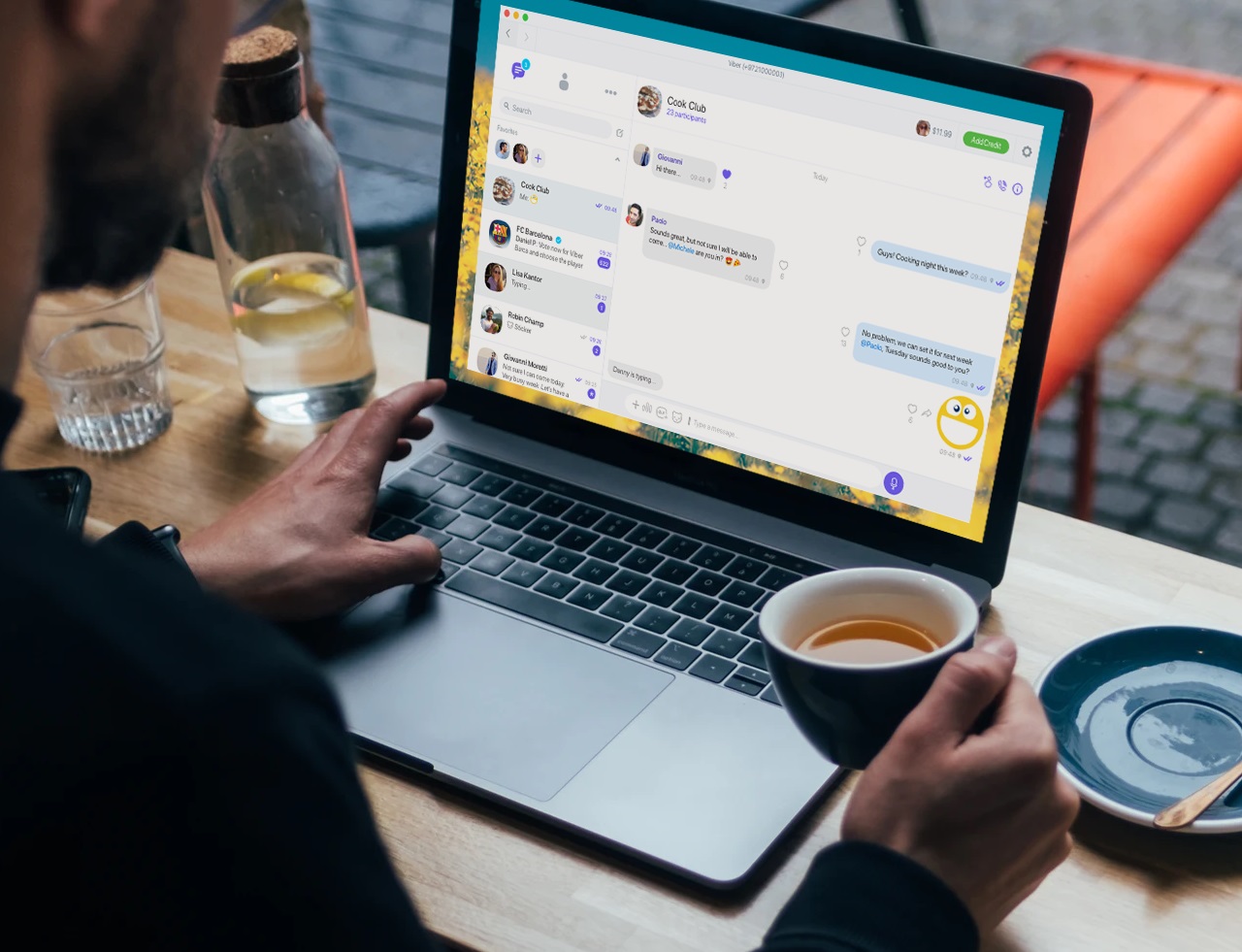
Таким чином, для обох операційних систем процес зводиться до двох простих дій — звантаження з офіційного ресурсу і стандартної процедури встановлення.
Активація та синхронізація
Після успішного встановлення програми на ноутбук настає найвідповідальніший момент — активація і синхронізація з мобільним пристроєм. Цей етап однаковий для Windows і macOS і вважається ключовим для початку роботи з месенджером на комп’ютері.
Насамперед запустіть Viber на ноутбуці. Відразу після старту на екрані з’явиться вітальне вікно з унікальним QR-кодом. Цей код — своєрідний ключ, який зв’яже акаунт на телефоні із застосунком на комп’ютері. Код генерується індивідуально для кожної нової сесії активації.
Тепер потрібно взяти в руки смартфон і відкрити на ньому Viber. Усередині програми необхідно знайти сканер QR-кодів. Зазвичай він розташований у меню «Ще» (три крапки або смужки в правому нижньому кутку), а іноді його іконка розташована на головному екрані чатів. Наведіть камеру телефона на QR-код, що відображається на дисплеї ноутбука. Система розпізнає його практично миттєво.
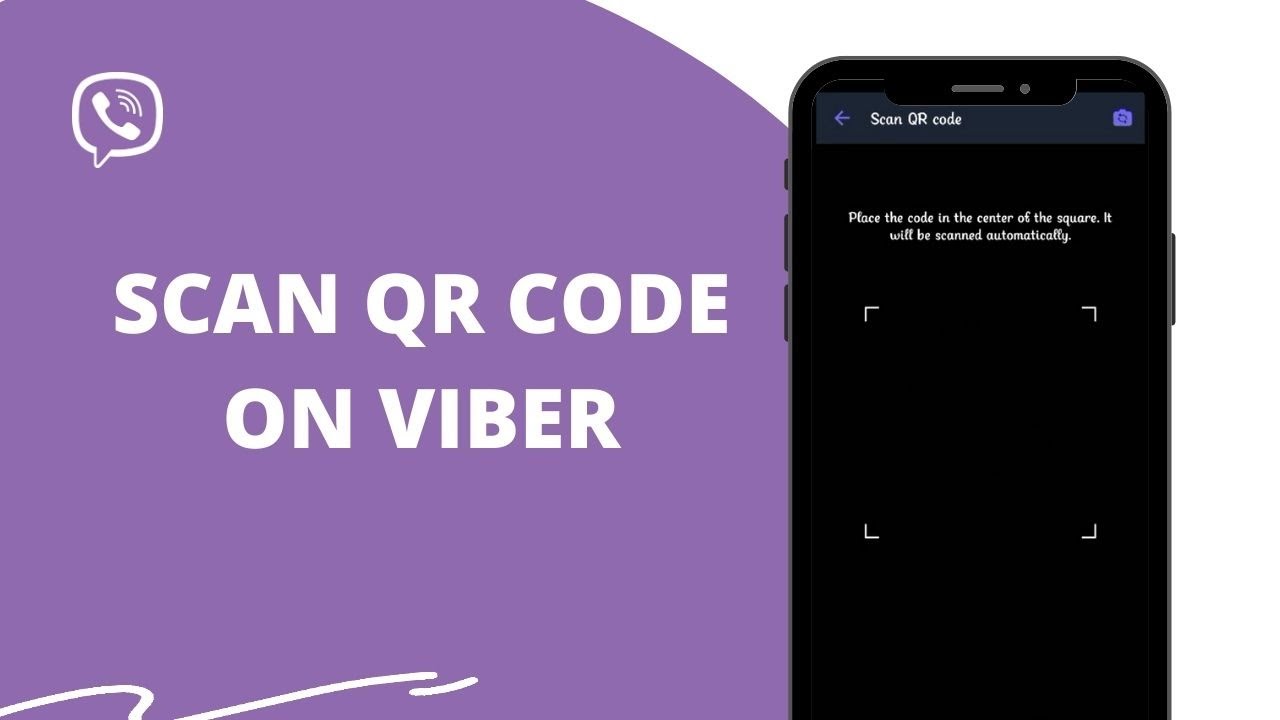
Після успішного сканування коду застосунок на ноутбуці буде активовано. На екрані комп’ютера з’явиться пропозиція синхронізувати історію листування. Щоб усі чати з телефону довантажилися на ноутбук, необхідно підтвердити цю дію. На смартфоні спливе запит на підтвердження, де потрібно натиснути «Почати» або «Схвалити». Процес синхронізації триватиме деякий час, після чого всі контакти і чати з’являться в десктопній версії.
У результаті цих нескладних дій відбувається повне об’єднання двох пристроїв. Повідомлення, дзвінки та файли будуть одночасно доступні і на телефоні, і на ноутбуці, що значно спрощує повсякденне спілкування.
Відповіді на часті запитання та розв’язання проблем
Попри простий процес інсталяції, іноді можуть виникати запитання або невеликі труднощі. Розглянемо найпоширеніші з них, щоб заздалегідь знати, як діяти в тій чи іншій ситуації.
Одне з найпопулярніших запитань — чи можна встановити Viber на ноутбук без смартфона? Офіційно — ні. Для активації десктопної версії обов’язково потрібен акаунт на мобільному телефоні. Деякі користувачі намагаються обійти це обмеження за допомогою емуляторів Android, таких як BlueStacks. Однак цей метод складний, вимагає встановлення додаткового програмного забезпечення і часто працює нестабільно, тому для звичайних листувань він не рекомендується.
Іноді користувачі Windows стикаються з технічними помилками. Якщо під час інсталяції з’являється повідомлення «Файл EVR.dll не знайдено», не варто панікувати. Ця проблема пов’язана з відсутністю певних медіакомпонентів в операційній системі. Рішення, згідно з офіційною довідкою Viber, полягає у встановленні пакета Media Feature Pack для конкретної версії Windows. Після його інсталяції встановлення Viber потрібно повторити.
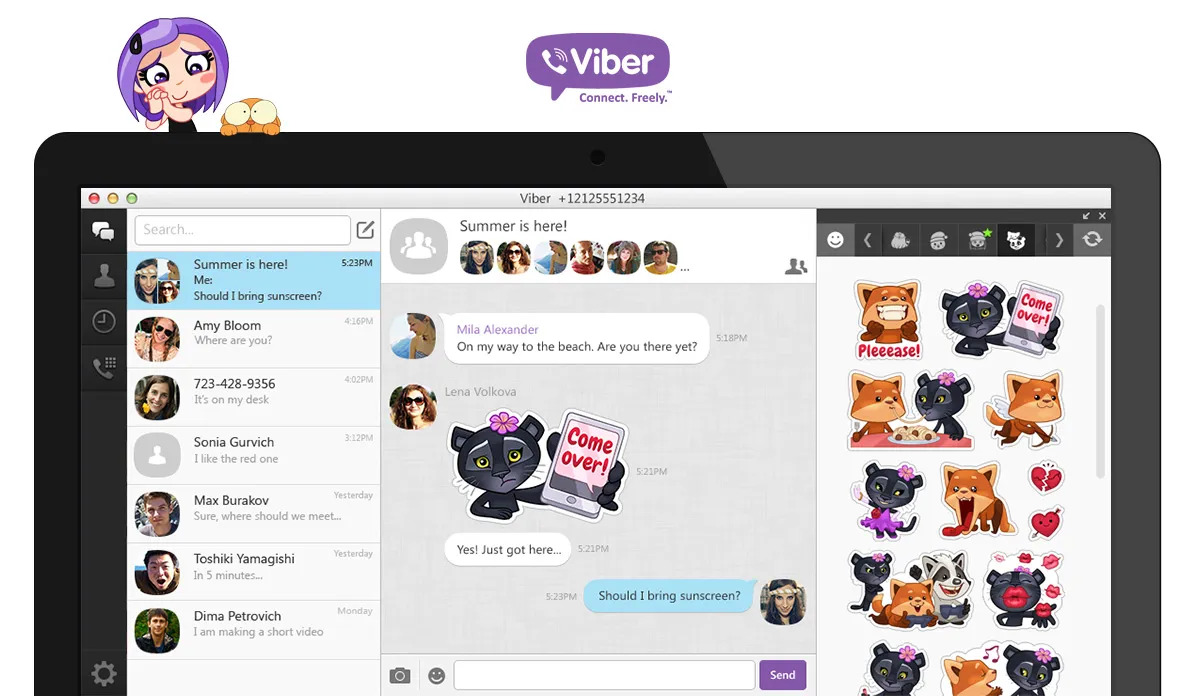
У разі, якщо завантажений файл не відкривається або система повідомляє про помилку, є просте рішення. Таке може статися на 64-розрядній версії Windows. Viber пропонує альтернативну 32-розрядну версію свого застосунку, яка також доступна для завантаження на офіційному сайті. Зазвичай вона розв’язує питання сумісності.
Щоб уникнути більшості проблем, варто дотримуватися кількох простих правил. Перед початком інсталяції потрібно перевірити, що:
- На смартфоні встановлена остання версія Viber.
- Телефон і ноутбук підключені до стабільної інтернет-мережі.
- Застосунок завантажується виключно з офіційного сайту viber.com.
Якщо сканер QR-коду в застосунку Viber на телефоні не спрацьовує, можна спробувати використати стандартну програму «Камера» — часто вона теж вміє розпізнавати такі коди.
Дотримуйтесь наших рекомендацій і зможете завантажити Viber на ноутбук, а також налаштувати програму просто і швидко.





















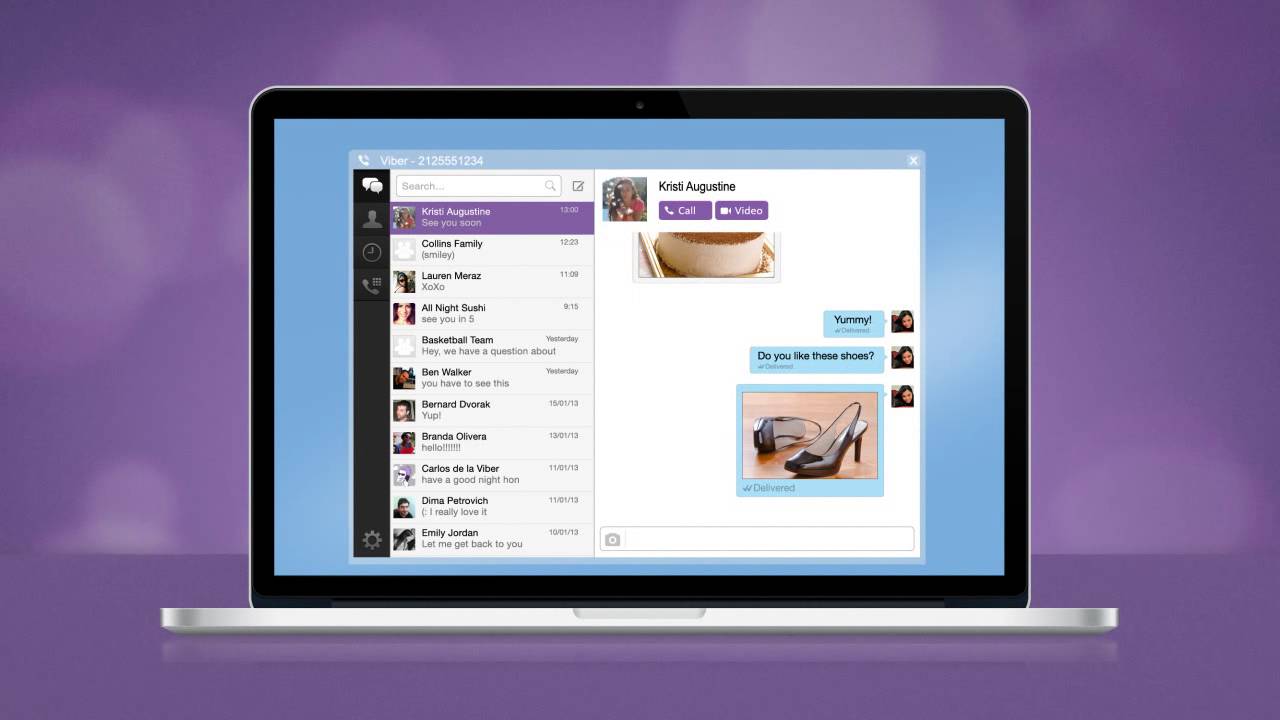


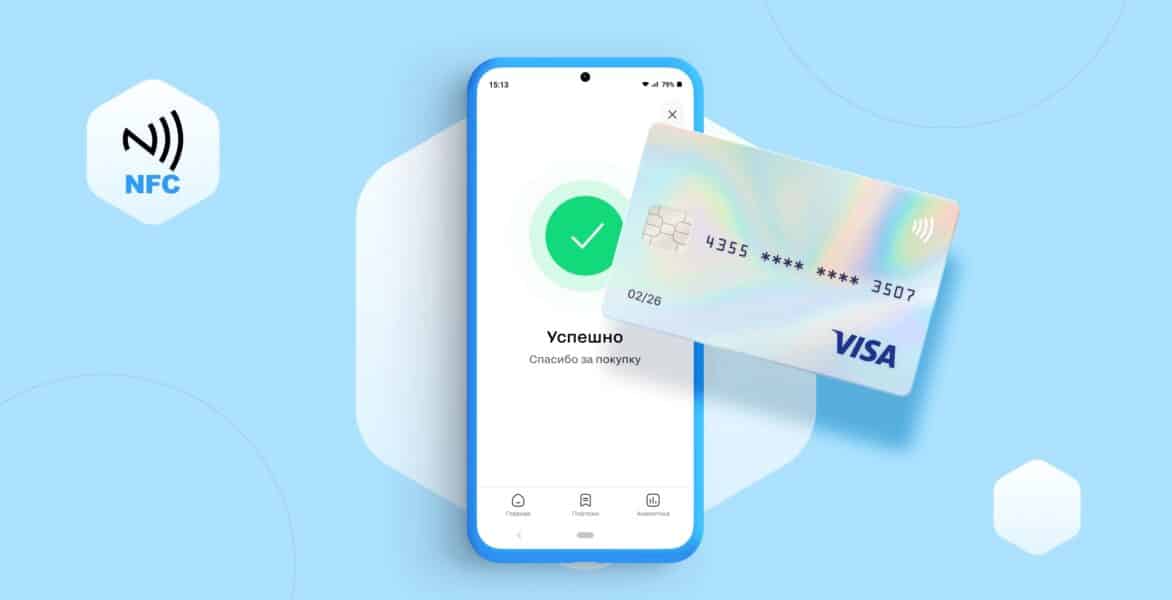

Авторизуйтесь через соціальні мережі